So fügen Sie ein Kamera-Widget auf dem Samsung Galaxy hinzu

Mit dem One UI 6-Update können Benutzer Kamera-Widgets auf Samsung Galaxy-Telefonen hinzufügen, um sie nach Wunsch anzupassen.
Es ist wichtig zu wissen, wie man Bluetooth auf dem iPhone oder iPad einschaltet, da es Ihnen hilft, eine Verbindung zu anderen Geräten und Peripheriegeräten in Reichweite herzustellen. Obwohl es drei einfache Möglichkeiten gibt, das Bluetooth des iPhones zu aktivieren, ist die Antwort komplizierter, wenn Sie sich fragen, wie Sie Bluetooth auf dem iPhone oder iPad deaktivieren können. Das liegt daran, dass Bluetooth unter iOS vorübergehend oder dauerhaft deaktiviert werden kann. Mach dir keine Sorgen; In diesem Handbuch machen wir alles glasklar, also lesen Sie weiter, um alles über das Ein- oder Ausschalten von Bluetooth auf Ihrem iPhone oder iPad zu erfahren:
Inhalt
1. So aktivieren Sie Bluetooth auf dem iPhone oder iPad in den Einstellungen
Mit der App „ Einstellungen “ können Sie fast alles auf Ihrem iPhone oder iPad konfigurieren, einschließlich Bluetooth auf iOS. Die iPhone-Bluetooth-Einstellungen sind auch die zuverlässigste und unkomplizierteste Methode, um den Bluetooth-Chip zu aktivieren, da die Schritte unabhängig von Ihrem iOS-Gerät oder dessen Einrichtung gleich sind. Starten Sie zunächst die Einstellungen - App , indem Sie auf ihr Symbol tippen .

Öffnen Sie die App, um die Bluetooth-Einstellung auf dem iPhone oder iPad zu erreichen
Die iPhone - Bluetooth -Einstellung wird im ersten Abschnitt angezeigt, gefolgt von ihrem aktuellen Status. Tippen Sie darauf, um fortzufahren.
Greifen Sie auf dem iPhone oder iPad auf die Bluetooth-Einstellungen zu
Drücken Sie den Schalter neben der Bluetooth-Einstellung des iPhones oben, um es einzuschalten. Dadurch wird das Bluetooth des iPhone oder iPad aktiviert, und Ihr iOS-Gerät beginnt, nach anderen Bluetooth-Geräten in Reichweite zu suchen und diese aufzulisten. Wenn Sie Hilfe beim Koppeln benötigen, lesen Sie unsere Anleitung zum Verbinden von Bluetooth-Geräten mit Ihrem iPhone oder iPad .
Aktivieren Sie die Bluetooth-Einstellung auf dem iPhone oder iPad
TIPP: Wenn der Bildschirm mit den Bluetooth -Einstellungen des iPhones geöffnet ist und Sie den Schalter einschalten, wird Ihr iOS-Gerät auch für andere Bluetooth-Geräte in seiner Nähe sichtbar.
1.1 So deaktivieren Sie Bluetooth auf dem iPhone oder iPad in den Einstellungen (dauerhaft)
Wenn Sie Bluetooth unter iOS nicht verwenden, deaktivieren Sie es am besten dauerhaft und schonen Sie den Akku. Greifen Sie zunächst erneut auf die Bluetooth-Einstellungen auf dem iPhone oder iPad zu, indem Sie die oben dargestellten Schritte ausführen. Tippen Sie dann auf den Schalter neben der iPhone- Bluetooth - Einstellung, um sie auszuschalten.
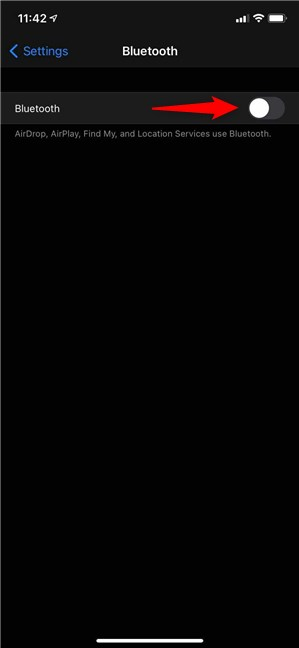
So schalten Sie Bluetooth auf dem iPhone dauerhaft aus
Dadurch wird Bluetooth auf Ihrem iOS-Gerät vollständig deaktiviert, sodass Sie AirDrop , AirPlay , Find My und Location Services nicht verwenden können .
2. So aktivieren Sie Bluetooth auf dem iPhone oder iPad über das Control Center
Das Kontrollzentrum bietet eine schnellere Möglichkeit, das Bluetooth des iPhones zu aktivieren, aber Sie müssen wissen, wie Sie darauf zugreifen können, was von Ihrem iPhone-Modell abhängt . Auf älteren iPhones müssen Sie von unten nach oben wischen, um das Kontrollzentrum zu öffnen , während Sie auf iPhone X und höher sowie auf iPads von der oberen rechten Ecke des Bildschirms nach unten wischen sollten.

Greifen Sie auf das Kontrollzentrum zu, um die iPhone-Bluetooth-Verknüpfung zu erreichen
Im Kontrollzentrum sehen Sie das Bluetooth-Symbol im linken oberen Bereich. Wenn die Schaltfläche transparent und das Symbol durchgestrichen ist, ist Bluetooth dauerhaft ausgeschaltet, wie unten zu sehen ist.
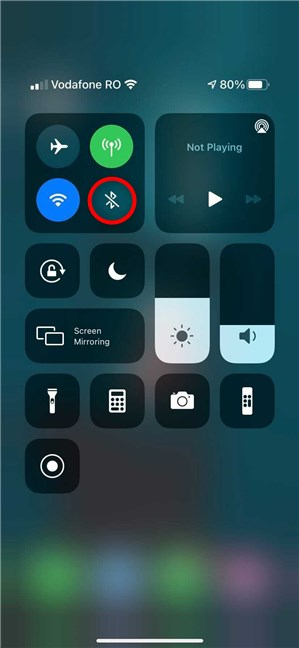
Das Bluetooth-Symbol ist transparent, wenn die Funktion dauerhaft deaktiviert ist
Durch Tippen auf die iPhone-Bluetooth-Verknüpfung wird sie aktiviert und das Symbol wird blau.
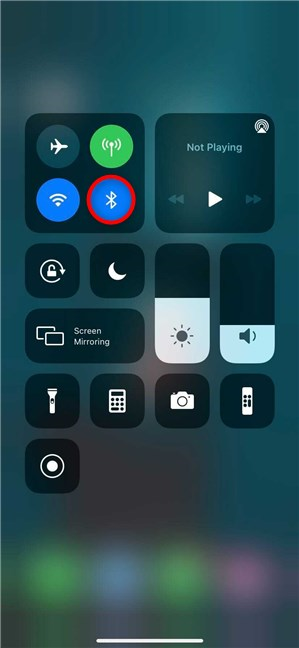
So aktivieren Sie Bluetooth auf dem iPhone über das Control Center
2.1 So deaktivieren Sie Bluetooth auf dem iPhone über das Control Center (vorübergehend)
Sie könnten denken, dass die Verknüpfung aus dem Kontrollzentrum Bluetooth unter iOS deaktiviert. Stattdessen wird Ihr iPhone oder iPad jedoch nur vom Bluetooth-Zubehör in Reichweite getrennt, mit Ausnahme einiger Apple-Geräte. Selbst wenn Sie sie nicht verwenden, können Bluetooth-Geräte Ihren Akku über Nacht entladen, also ist dies eine schnelle Möglichkeit, dies zu verhindern.
Öffnen Sie das Kontrollzentrum und tippen Sie oben links auf die (blaue) iPhone-Bluetooth-Verknüpfung. Die Schaltfläche wird hellgrau und Sie erhalten eine Benachrichtigung, die Sie darüber informiert, dass Bluetooth-Geräte bis morgen getrennt sind.
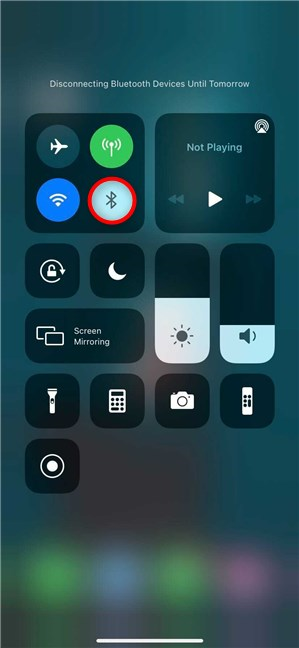
Trennen Sie das iPhone oder iPad Bluetooth bis zum nächsten Tag
Denken Sie daran, dass das teilweise Deaktivieren von Bluetooth unter iOS mit dieser Option Apple-Geräte wie die Apple Watch oder den Apple Pencil nicht trennt oder Sie daran hindert, Funktionen wie AirDrop oder AirPlay zu verwenden . Darüber hinaus müssen Sie nicht daran denken, Bluetooth am nächsten Tag auf iOS einzuschalten, da es am nächsten Morgen um 5:00 Uhr Ortszeit vollständig aktiviert wird.
HINWEIS: Obwohl Sie Bluetooth im Kontrollzentrum nicht dauerhaft deaktivieren können , gibt es eine Möglichkeit, es zu verwenden, um die im ersten Kapitel besprochenen Bluetooth-Einstellungen des iPhones zu erreichen. Berühren und halten Sie zuerst die blaue iPhone-Bluetooth-Verknüpfung, um ihren Abschnitt zu erweitern, wie unten gezeigt. Berühren und halten Sie erneut das Bluetooth-Symbol im erweiterten Bereich.
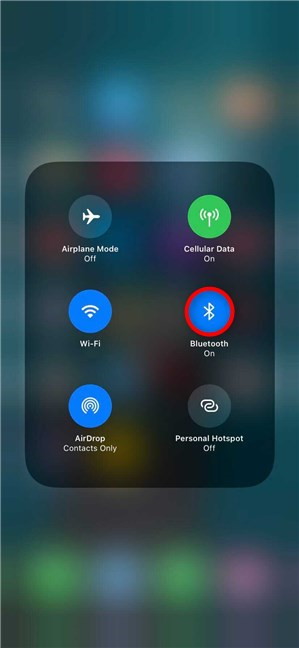
Berühren und halten Sie das Bluetooth-Symbol ein zweites Mal
Dies öffnet ein Bluetooth -Fenster mit gekoppelten Geräten. Tippen Sie unten auf Bluetooth-Einstellungen und befolgen Sie dann unsere Anweisungen zum Deaktivieren von Bluetooth aus dem ersten Kapitel.
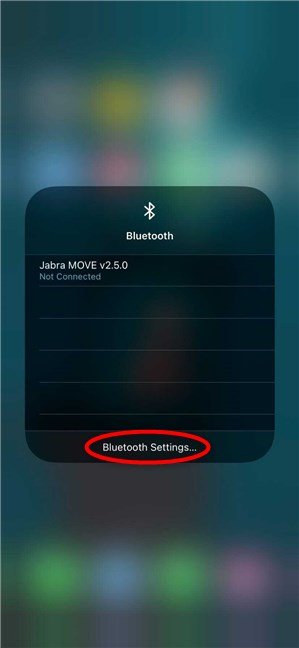
Greifen Sie auf die Bluetooth-Einstellungen zu
3. So verwenden Sie Siri, um das Bluetooth des iPhone oder iPad ein- oder auszuschalten
Wenn Sie Siri, die virtuelle Assistentin von Apple, verwenden, können Sie sie auch bitten, die Bluetooth-Einstellung auf dem iPhone zu aktivieren oder zu deaktivieren. Die Befehle sind intuitiv. Aktivieren Sie Siri und sagen Sie „Bluetooth einschalten“ , um es zu aktivieren.
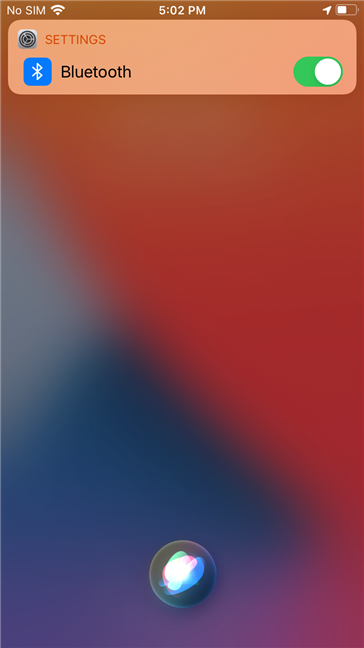
So aktivieren Sie Bluetooth auf dem iPhone oder iPad mit Siri
Um es zu deaktivieren, sagen Sie Siri „Bluetooth ausschalten “ und sie folgt sofort Ihren Anweisungen.
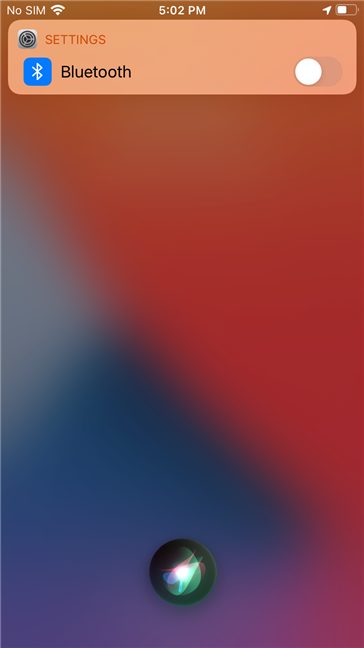
Siri kann die Bluetooth-Einstellungen auf dem iPhone oder iPad steuern
TIPP: Wenn Sie mehr über die Bluetooth-Technologie und ihre Funktionsweise erfahren möchten, lesen Sie Was ist Bluetooth? So erhalten Sie Bluetooth auf einem PC
Lässt du Bluetooth die ganze Zeit in iOS eingeschaltet?
Bluetooth ist eine großartige Möglichkeit, Ihr iPhone oder iPad drahtlos mit anderen Geräten zu verbinden. Wir haben jedoch bereits erklärt, dass es Ihren Akku schneller entlädt, daher ziehen wir es vor, es zu deaktivieren. Was ist mit Ihnen? Lässt du Bluetooth an? Welche Option zum Aktivieren oder Deaktivieren von Bluetooth verwenden Sie auf Ihrem iPhone oder iPad? Lass es uns in den Kommentaren wissen.
Mit dem One UI 6-Update können Benutzer Kamera-Widgets auf Samsung Galaxy-Telefonen hinzufügen, um sie nach Wunsch anzupassen.
Im folgenden Artikel stellen wir die grundlegenden Schritte zur Wiederherstellung gelöschter Daten in Windows 7 mit dem Support-Tool Recuva Portable vor. Mit Recuva Portable können Sie Ihre Daten auf einem beliebigen USB-Stick speichern und jederzeit verwenden. Das Tool ist kompakt, einfach zu bedienen und bietet folgende Funktionen:
So finden Sie Ihre fehlenden Samsung Galaxy-Geräte mit SmartThings Find. Sehen Sie, wo Sie Ihr Smartphone, Tablet oder Ihre Smartwatch verlegt haben.
So erstellen Sie einen Link zu einer Datei, einem Ordner oder einer Bibliothek auf Ihrem Windows-Computer und senden ihn an andere. So kopieren Sie einen Dateipfad als Link.
Erfahren Sie, wie Sie sich mit versteckten Wi-Fi-Netzwerken in Windows 11 verbinden können. Tipps zu Schnelleinstellungen, Einstellungen-App und Systemsteuerung.
Erfahren Sie, wie Sie die Touchpad-Empfindlichkeit ändern, das Touchpad aktivieren oder deaktivieren, seine Gesten oder Präzision konfigurieren.
Erfahren Sie, wie Sie Anwendungen als Administrator in Windows 11 ausführen können, um alle Funktionen optimal zu nutzen. Nutzen Sie CMD, PowerShell oder Windows Terminal, um Programme mit Administratorrechten zu starten.
Alle Apps und Windows-Tools, mit denen Sie schnell herausfinden können, wie viele Kerne Ihr Prozessor hat und wie viele logische Prozessoren oder Threads er zu bieten hat. Finden Sie diese Informationen mit CMD oder PowerShell.
Wie installiere ich Schriftarten in Windows 10 und Windows 11? Hier erfahren Sie, wo der Schriftartenordner in Windows zu finden ist und wie man Schriftarten für alle Benutzer anzeigt und installiert.
Entdecken Sie alle Möglichkeiten, wie Sie den Benutzer in Windows 11 wechseln können: vom Anmeldebildschirm, über Tastaturkombinationen bis hin zu den Eingabeaufforderungen.
Drag & Drop funktioniert nicht mehr in Windows 10 oder Windows 11? Hier erfahren Sie, wie Sie dieses Problem in nur wenigen Sekunden beheben können.
Erfahren Sie, wie Sie die Get Help-App in Windows 10 effektiv nutzen, um Unterstützung bei Microsoft-Produkten zu erhalten. Kontaktieren Sie den Supportdienst schnell und einfach.
Erfahren Sie, wie Sie Dateien und Ordner auf Ihrem Mac schnell und effizient ausschneiden, kopieren und einfügen können, um Ihre Produktivität zu steigern.
Erfahren Sie, wie Sie den mathematischen Eingabebereich verwenden, um mathematische Formeln in Dokumente und Präsentationen einzufügen. Die Anleitung funktioniert unter Windows 7, Windows 10 und Windows 8.1.
So aktivieren oder deaktivieren Sie Ortungsdienste in Windows 11. Nutzen Sie die Vorteile einer personalisierten Erfahrung.
Wenn Sie Galaxy AI auf Ihrem Samsung-Telefon nicht mehr benötigen, können Sie es ganz einfach deaktivieren. Nachfolgend finden Sie Anweisungen zum Deaktivieren von Galaxy AI auf Ihrem Samsung-Telefon.
Wenn Sie KI-Charaktere auf Instagram nicht benötigen, können Sie diese auch schnell löschen. So löschen Sie KI-Charaktere auf Instagram.
Benutzer können den ChatGPT-Speicher jederzeit deaktivieren, sowohl auf Mobilgeräten als auch auf Computern. Nachfolgend finden Sie Anweisungen zum Deaktivieren des ChatGPT-Speichers.
Standardmäßig sucht Windows Update automatisch nach Updates. Sie können auch sehen, wann das letzte Update erfolgte. Hier finden Sie eine Anleitung zum letzten Windows-Update.
Das Löschen der eSIM auf dem iPhone ist grundsätzlich einfach. Nachfolgend finden Sie Anweisungen zum Löschen der eSIM auf dem iPhone.
Zusätzlich zum Speichern von Live Photos als Videos auf dem iPhone können Benutzer Live Photos auf dem iPhone ganz einfach in Boomerang konvertieren.
Viele Apps aktivieren SharePlay automatisch, wenn Sie FaceTime verwenden. Dies kann dazu führen, dass Sie versehentlich die falsche Taste drücken und Ihr Videoanruf dadurch ruiniert wird.
Wenn Sie „Click to Do“ aktivieren, funktioniert die Funktion und versteht den Text oder das Bild, auf das Sie klicken, und trifft dann Entscheidungen, um relevante kontextbezogene Aktionen bereitzustellen.
Durch Einschalten der Tastaturbeleuchtung leuchtet die Tastatur. Dies ist nützlich bei schlechten Lichtverhältnissen oder sorgt für einen cooleren Look in Ihrer Gaming-Ecke. Sie haben die Wahl zwischen vier Möglichkeiten, die Tastaturbeleuchtung Ihres Laptops einzuschalten.
Es gibt mehrere Möglichkeiten, in den abgesicherten Modus von Windows 10 zu gelangen, falls Sie Windows nicht öffnen und hineinkommen. Informationen zum Aufrufen des abgesicherten Modus von Windows 10 beim Starten Ihres Computers finden Sie im folgenden Artikel von WebTech360.
Grok AI hat seinen KI-Fotogenerator jetzt erweitert, um persönliche Fotos in neue Stile umzuwandeln, beispielsweise um Fotos im Studio Ghibli-Stil mit berühmten Animationsfilmen zu erstellen.
Google One AI Premium bietet Benutzern eine einmonatige kostenlose Testversion an, bei der sie sich anmelden und viele verbesserte Funktionen wie den Gemini Advanced-Assistenten ausprobieren können.
Ab iOS 18.4 können Benutzer bei Apple entscheiden, ob aktuelle Suchanfragen in Safari angezeigt werden sollen.
Die Zwischenablage auf dem iPhone speichert Bilder und Daten. Wenn Sie jedoch zu viele Informationen speichern, kann dies Ihre Privatsphäre beeinträchtigen. In diesem Fall können Sie eine Verknüpfung zum Löschen der Zwischenablage einrichten.
Um die Sicherheit der Kinder bei der Verwendung des Telefons zu gewährleisten, können Eltern über die Funktion „Familienfreigabe“ auf dem iPhone ein Apple-ID-Konto für ihre Kinder erstellen.




























